Win11电池无法充电?解决方法大全
时间:2025-06-30 11:33:30 488浏览 收藏
小伙伴们对文章编程感兴趣吗?是否正在学习相关知识点?如果是,那么本文《Win11电池充不进电怎么办?解决技巧分享》,就很适合你,本篇文章讲解的知识点主要包括。在之后的文章中也会多多分享相关知识点,希望对大家的知识积累有所帮助!
Win11笔记本充不进电的解决方法包括:1.检查电源适配器和连接线是否正常;2.通过powercfg /batteryreport命令查看电池健康状态;3.更新或重新安装电池驱动;4.调整电源管理设置,确保没有阻止充电;5.禁用快速启动功能;6.检查BIOS中的电池相关设置;7.进行静电释放操作;8.确保系统已更新至最新版本;9.排查硬件故障,如电池、充电接口、主板或电源适配器问题;10.排除软件冲突,卸载新装软件或第三方电池管理程序,进行干净启动;11.尝试重装系统或使用PE系统测试以判断问题性质;12.联系售后服务寻求专业帮助。

通常来说,Win11笔记本充不进电,可能是硬件故障,也可能是软件设置问题,需要逐步排查。
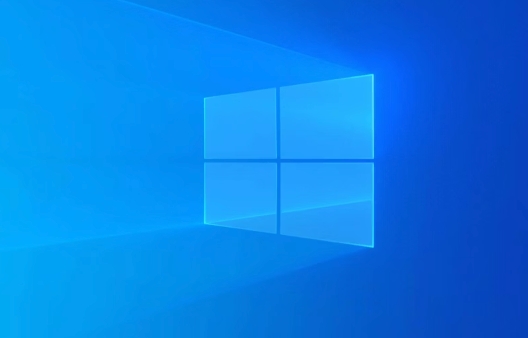
解决方案

- 检查电源适配器和连接线: 这是最基础的一步。确认电源适配器指示灯是否亮起,如果没亮,换个插座试试,或者直接更换电源适配器。连接线也别忽略,看看有没有明显的破损或松动。
- 检查电池健康状态: 在命令提示符(以管理员身份运行)中输入
powercfg /batteryreport,然后按回车。系统会在C盘用户目录下生成一个电池报告(battery-report.html)。打开这个报告,查看电池的“设计容量”和“完全充电容量”。如果“完全充电容量”远低于“设计容量”,说明电池损耗严重,可能需要更换电池了。 - 更新或重新安装电池驱动: 打开设备管理器,找到“电池”选项,展开后会看到电池设备。右键点击电池设备,选择“更新驱动程序”。如果更新后问题依旧,尝试卸载设备,然后重启电脑,系统会自动重新安装驱动。
- 检查电源管理设置: Win11的电源管理设置可能会影响充电。打开控制面板,选择“电源选项”,查看当前使用的电源计划。点击“更改计划设置”,然后点击“更改高级电源设置”。在弹出的窗口中,找到“电池”选项,检查“低电量时操作”、“临界电量时操作”等设置,确保没有设置为阻止充电。
- 禁用快速启动: 快速启动有时会导致系统无法正常充电。打开控制面板,选择“电源选项”,然后点击“选择电源按钮的功能”。点击“更改当前不可用的设置”,取消勾选“启用快速启动”,然后保存更改。
- BIOS设置检查: 有些笔记本的BIOS中会提供电池管理的选项,比如“电池保养模式”等。进入BIOS(通常是开机时按F2、Del或Esc键),找到电池相关的设置,看看有没有什么异常。注意:修改BIOS设置有风险,请谨慎操作。
- 静电释放: 关机,拔掉电源适配器,取出电池(如果可以拆卸),按住电源按钮30秒左右,释放静电。然后重新安装电池和电源适配器,开机试试。
- 系统更新: 确保你的Win11系统是最新版本。打开设置,选择“Windows 更新”,检查是否有可用的更新。
Win11笔记本电池充电优化技巧:如何延长电池寿命?
电池寿命是笔记本用户普遍关心的问题。除了避免过度充电和过度放电之外,还可以通过以下方式来延长电池寿命:

- 降低屏幕亮度: 屏幕是笔记本电脑耗电大户,适当降低亮度可以显著延长电池续航时间。
- 关闭不必要的后台程序: 很多程序在后台运行会消耗电量,关闭不常用的程序可以减少电量消耗。
- 使用省电模式: Win11提供了省电模式,可以自动降低系统性能,延长电池续航时间。
- 定期清理灰尘: 灰尘会影响散热,导致电池温度升高,缩短电池寿命。定期清理笔记本电脑的散热口可以改善散热效果。
- 避免高温环境: 高温会加速电池老化,尽量避免在高温环境下使用笔记本电脑。
Win11笔记本电池充不进电:硬件故障排查指南
如果以上软件方法都无效,那很可能是硬件故障。以下是一些常见的硬件故障及排查方法:
- 电池故障: 电池老化、损坏是导致充不进电的常见原因。可以尝试更换一块新电池,看看问题是否解决。
- 充电接口故障: 充电接口松动、损坏也会导致充不进电。可以观察充电接口是否有明显的损坏,或者尝试用其他充电器测试。
- 主板故障: 主板上的充电电路出现故障也可能导致充不进电。这种情况需要专业维修人员进行检修。
- 电源适配器故障: 虽然前面提到了检查电源适配器,但有时候适配器内部损坏,表面看不出来。最好用万用表检测一下输出电压是否正常。
Win11笔记本电池充电异常:软件冲突与兼容性问题分析
某些软件可能会与电池管理程序发生冲突,导致充电异常。
- 卸载最近安装的软件: 如果在出现充电问题之前安装了新的软件,可以尝试卸载这些软件,看看问题是否解决。
- 检查驱动程序兼容性: 某些驱动程序可能与电池管理程序不兼容,导致充电异常。可以尝试更新或回滚驱动程序。
- 禁用第三方电池管理软件: 如果安装了第三方的电池管理软件,可以尝试禁用或卸载这些软件,看看问题是否解决。
- 干净启动: 使用msconfig命令,禁用所有非Microsoft服务,然后重启电脑,看看是否是某个服务导致的问题。
Win11笔记本电池充不进电:如何判断是系统问题还是硬件问题?
区分系统问题和硬件问题需要一些技巧:
- 尝试重装系统: 重装系统可以排除大部分软件问题。如果在重装系统后问题依旧,那很可能是硬件问题。
- 使用PE系统: 使用PE系统启动电脑,然后在PE系统中测试充电功能。如果在PE系统中可以正常充电,那很可能是系统问题。
- 观察电池指示灯: 电池指示灯的状态可以提供一些线索。如果指示灯不亮,可能是电源适配器或电池故障;如果指示灯闪烁,可能是电池电量过低或系统正在充电;如果指示灯常亮,但电池电量没有增加,可能是电池老化或充电电路故障。
- 联系售后服务: 如果以上方法都无法确定问题原因,建议联系笔记本电脑的售后服务,寻求专业帮助。
终于介绍完啦!小伙伴们,这篇关于《Win11电池无法充电?解决方法大全》的介绍应该让你收获多多了吧!欢迎大家收藏或分享给更多需要学习的朋友吧~golang学习网公众号也会发布文章相关知识,快来关注吧!
-
501 收藏
-
501 收藏
-
501 收藏
-
501 收藏
-
501 收藏
-
475 收藏
-
280 收藏
-
418 收藏
-
128 收藏
-
315 收藏
-
277 收藏
-
113 收藏
-
320 收藏
-
474 收藏
-
252 收藏
-
422 收藏
-
461 收藏
-

- 前端进阶之JavaScript设计模式
- 设计模式是开发人员在软件开发过程中面临一般问题时的解决方案,代表了最佳的实践。本课程的主打内容包括JS常见设计模式以及具体应用场景,打造一站式知识长龙服务,适合有JS基础的同学学习。
- 立即学习 543次学习
-

- GO语言核心编程课程
- 本课程采用真实案例,全面具体可落地,从理论到实践,一步一步将GO核心编程技术、编程思想、底层实现融会贯通,使学习者贴近时代脉搏,做IT互联网时代的弄潮儿。
- 立即学习 516次学习
-

- 简单聊聊mysql8与网络通信
- 如有问题加微信:Le-studyg;在课程中,我们将首先介绍MySQL8的新特性,包括性能优化、安全增强、新数据类型等,帮助学生快速熟悉MySQL8的最新功能。接着,我们将深入解析MySQL的网络通信机制,包括协议、连接管理、数据传输等,让
- 立即学习 500次学习
-

- JavaScript正则表达式基础与实战
- 在任何一门编程语言中,正则表达式,都是一项重要的知识,它提供了高效的字符串匹配与捕获机制,可以极大的简化程序设计。
- 立即学习 487次学习
-

- 从零制作响应式网站—Grid布局
- 本系列教程将展示从零制作一个假想的网络科技公司官网,分为导航,轮播,关于我们,成功案例,服务流程,团队介绍,数据部分,公司动态,底部信息等内容区块。网站整体采用CSSGrid布局,支持响应式,有流畅过渡和展现动画。
- 立即学习 485次学习
